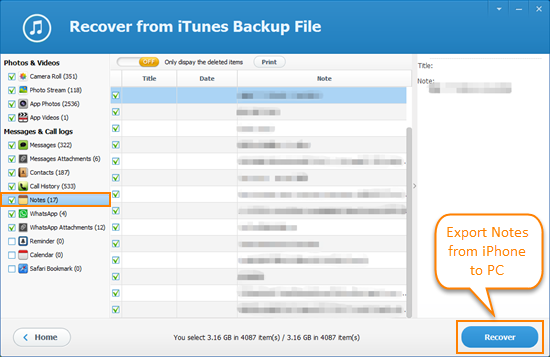컴퓨터에 아이폰에서 메모를 전송하는 방법 무료
당신은 당신의 아이폰에 노트 응용 프로그램 내에서 자신이나 저장 참조 정보에 대한 알림을 설정합니다. 메모가 중요한 경우,당신은 그들을 복사하거나 컴퓨터에 저장해야 할 수도 있습니다. 당신은 어떻게 윈도우 컴퓨터에 아이폰에서 노트를 전송할 수 있습니까? 당신은 바로 찾아 오셨습니다. 여기에 우리는 당신이 컴퓨터에 아이폰에서 메모를 전송하는 데 도움이되는 몇 가지 무료 방법을 소개 할 것입니다.방법 1:이메일 아이폰 수동으로
방법 1:이메일 아이폰 수동으로
당신은 수동으로 자신에게 이메일을 보내 컴퓨터에 아이폰 6/6 플러스/기가/기가 플러스/자체 노트를 전송할 수 있습니다. 자습서는 아래와 같이 표시됩니다:
1.귀하의 아이폰에 메모 응용 프로그램을 실행합니다.
2.메모를 선택,공유 아이콘을 누르고”메일”을 선택
3.제출 한받는 사람의 이메일 주소를 입력하고”보내기”
4.당신의 컴퓨터에 당신의 전자 우편에 접근하고 당신의 컴퓨터에 주를 다운로드하십시오.아이폰에서 아이 클라우드를 사용하여 아이폰에서 컴퓨터로 노트를 전송 애플의 아이 클라우드는 윈도우 컴퓨터에 아이폰 6/6 플러스/6 초/6 초 플러스/자체에서 노트를 전송하는 빠른 방법을 제공합니다. 방법은 다음과 같습니다:
1.설정>아이 클라우드로 이동 한 다음 애플 아이디로 아이 클라우드에 로그인합니다.
2.에”노트”를 누른 다음 아이 클라우드가 자동으로 클라우드 서비스에 업로드합니다.
3.아이 클라우드를 설치하고 그것을 입력 같은 애플 아이디를 입력 한 다음 당신은 당신의 컴퓨터에 메모를 얻을 수 있습니다.방법 3:아웃룩과 아이폰 노트를 동기화 아이튠즈를 사용하여
수동으로 메모를 이메일로 전송 게다가,당신은 또한 아웃룩과 아이폰 노트를 동기화 애플 아이튠즈를 사용할 수 있습니다. 그것을 수행하는 방법은 다음과 같습니다:
1.귀하의 아이폰을 컴퓨터에 연결 하 고 아이튠즈를 실행 합니다.
2.요약 패널에서”정보”를 선택한 다음”노트 동기화”를 선택하고 드롭 다운 메뉴에서 아웃룩을 선택하십시오.
3.클릭”동기화”아웃룩과 아이폰 노트 동기화를 시작합니다. 이 완료되면,당신은 당신의 노트가 아웃룩 계정의”미리 알림”폴더에 저장됩니다 찾을 수 있습니다.
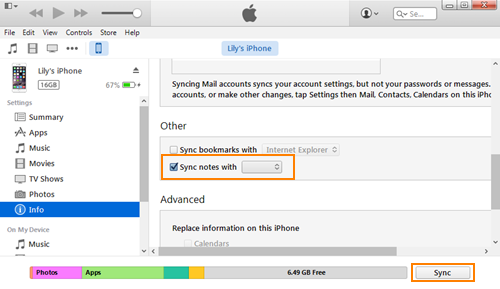
방법 4:무료 아이폰 백업 추출기와 아이폰에 백업 노트
위의 방법 외에도,당신은 또한 아이폰에서 컴퓨터로 메모를 전송하는 아이튠즈 백업과 함께 지호 소프트 아이폰 백업 추출기를 사용할 수있다. 이 무료 아이폰 백업 추출기는 쉽게 아이폰 6/6 플러스/기가/기가 플러스/자체에서 아이튠즈 백업 파일 및 수출 노트에 액세스 할 수 있습니다. 작동 방식 보기:


1.아이튠즈를 시작합니다. 아이폰은 컴퓨터에 연결 하 고 아이튠즈에서 장치의 백업을 만듭니다.
2.다운로드,설치 및 실행 무료 아이폰 백업 추출기. 이 프로그램은이 컴퓨터에있는 모든 아이튠즈 백업을 자동으로 감지합니다.
3.아이튠즈 백업을 선택하고”다음”을 누릅니다. 다음 창에서”메모”를 선택한 다음”다음”을 클릭하여 백업에서 메모 스캔을 시작합니다.
4.스캔 후,세부 사항에 추출 된 메모를 미리 당신이 필요로하는 사람들을 선택,다음을 클릭”복구”컴퓨터에 아이폰에서 노트를 내보낼 수 있습니다.